

・

「Slackに届いた問い合わせをLoopsに手動で転記している…」
「Slackのメッセージを見ながらLoopsにコンタクト情報を入力するのが面倒で、ミスも起きやすい…」
このように、SlackとLoops間での手作業によるデータ連携に、日々手間やストレスを感じていませんか?
重要な顧客情報だからこそ、迅速かつ正確に処理したいものの、日々の業務に追われる中で対応が遅れたり、入力ミスが発生してしまうことも少なくありません。
もし、Slackで特定のメッセージを受信した際に、その情報を自動でLoopsのコンタクトとして作成する仕組みがあれば、こうした悩みから解放され、より重要な顧客対応や戦略的な業務に集中できる貴重な時間を生み出すことができます。
今回ご紹介する自動化の設定は、プログラミングの知識がなくてもノーコードで簡単に実現できます。
ぜひこの機会に導入して、日々の作業をもっと効率化させましょう!
YoomにはSlackとLoopsを連携するためのテンプレートが用意されています。
今すぐ試したい方は以下よりバナーをクリックしてスタートしましょう!
SlackとLoopsのAPIを連携させることで、これまで手作業で行っていた二つのツール間での情報共有やデータ登録を自動化できます。
例えば、Slackで受け取った顧客からの問い合わせやリード情報を、直接Loopsのコンタクトとして登録することが可能になり、情報登録の迅速化とミスの削減を両立できます。
ここでは具体的な自動化の例を複数ご紹介します。
ご自身の業務に近いものや、気になる内容があれば、ぜひクリックしてみてください!
Slackの特定のチャンネルでメッセージを受信したことをトリガーに、メッセージ内の情報を基にしてLoopsに新しいコンタクトを自動で作成します。
このフローは、Slackのメッセージから必要な情報だけを抽出して登録する処理を含むため、問い合わせやリード情報を手動で転記する手間を削減し、入力ミスや対応漏れを防ぐことができます。
Slackで受信したメッセージの中でも、「問い合わせ」「資料請求」といった特定のキーワードを含むものだけをトリガーとして、Loopsにコンタクトを自動で作成する連携です。
特定の条件に合致した場合のみ処理が実行されるため、対応が必要な重要なメッセージだけをフィルタリングし、不要な情報がLoopsに登録されるのを防ぎながら効率的に顧客情報を管理できます。
それでは、さっそく実際にSlackとLoopsを連携したフローを作成してみましょう!
今回はYoomを使用して、ノーコードでSlackとLoopsの連携を進めていきます。
もしまだYoomのアカウントをお持ちでない場合は、こちらの登録フォームからアカウントを発行しておきましょう。
[Yoomとは]
今回はSlackでメッセージを受信したら、Loopsでコンタクトを作成するフローを作成していきます!
作成の流れは大きく分けて以下です。
ここでは、Yoomとそれぞれのアプリを連携して、操作が行えるようにしていきます。
まずは基本的な設定方法を解説しているナビをご覧ください!
それではここから今回のフローで使用するアプリのマイアプリ登録方法を解説します。
SlackとYoomのマイアプリ登録
以下の手順をご参照ください。
LoopsとYoomのマイアプリ登録
新規接続をクリックしたあと、アプリのメニュー一覧が表示されるのでLoopsと検索し対象アプリをクリックしてください。

以下の画面が表示されるので、アカウント名とアクセストークンを入力し「追加」をクリックしましょう。
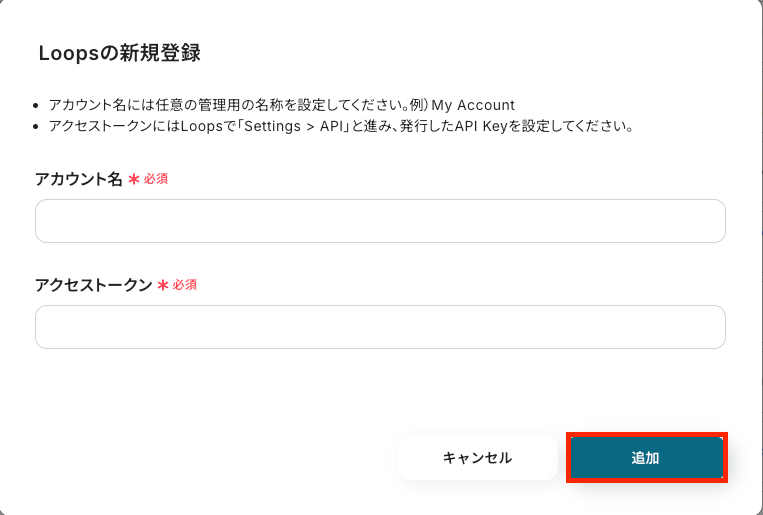
以上でマイアプリ登録は完了です!
ここからいよいよフローの作成に入ります。
簡単に設定できるようテンプレートを用意しているので、まずはコピーします。
Yoomにログイン後、以下バナーの「試してみる」をクリックしてください。
テンプレートがコピーされると、以下のような画面が表示されますので、「OK」をクリックして設定を進めましょう。
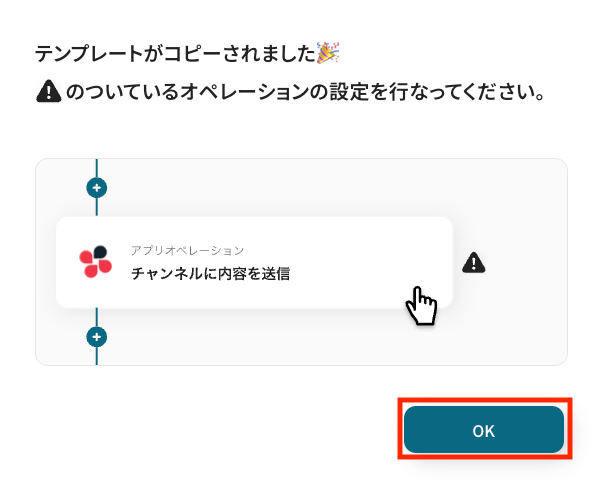
「指定のテキストを含むメッセージがチャンネルに投稿されたら」をクリックします。
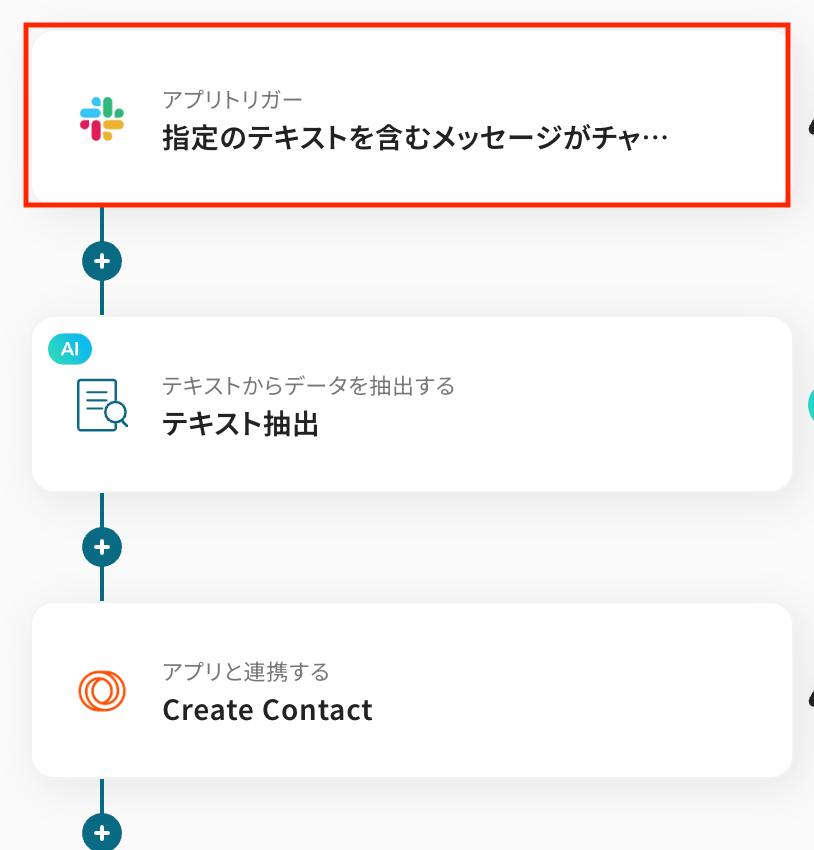
タイトルは任意で変更できます。
アプリとアクションはあらかじめ設定されているため、そのまま内容を確認してください。
Slackと連携するアカウント情報に問題がなければ、「次へ」をクリックします。
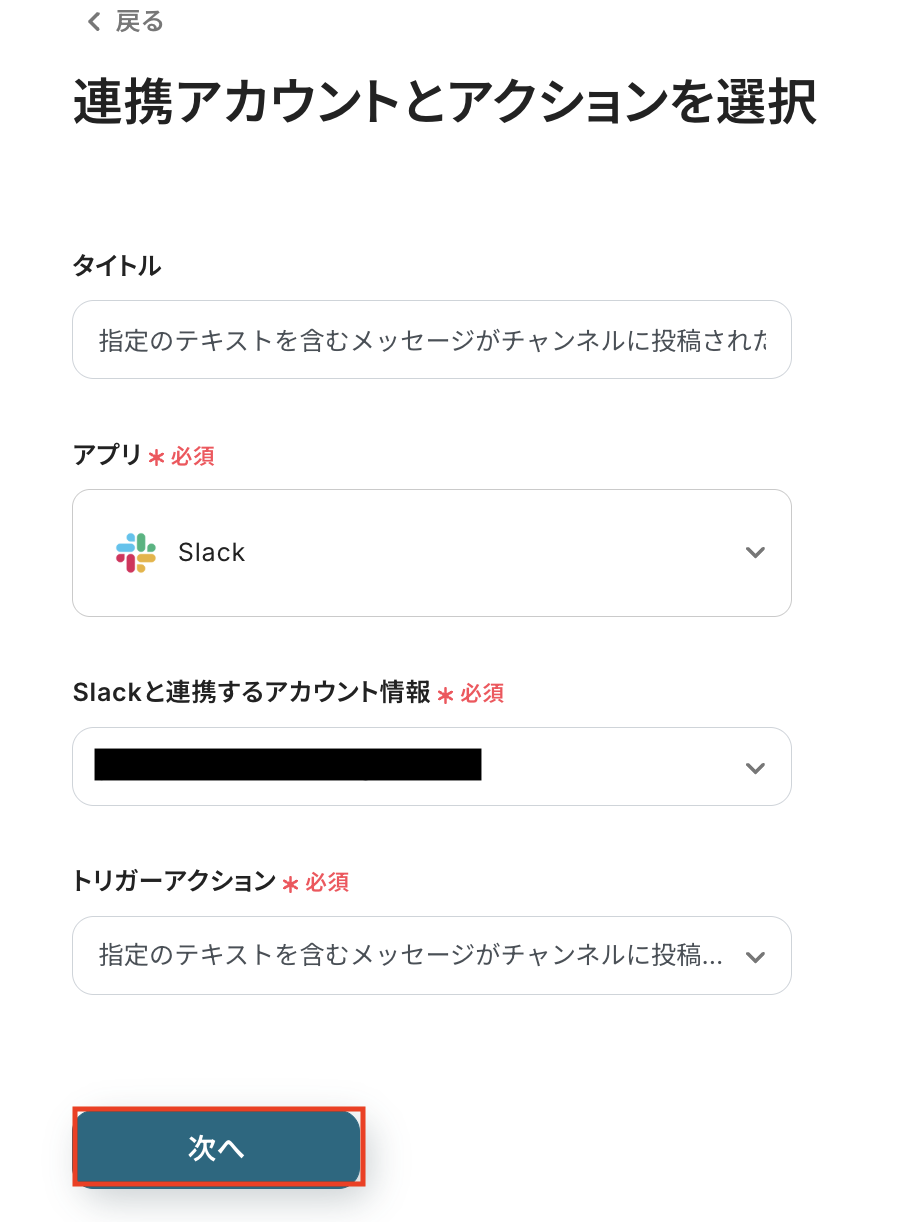
事前準備として、Slackで指定したいテキストを含むメッセージをチャンネルに投稿しておきましょう。
今回はテストとして、以下のような内容でSlackに投稿しました。
(指定テキストとして「問い合わせ」というキーワードを含めています。)
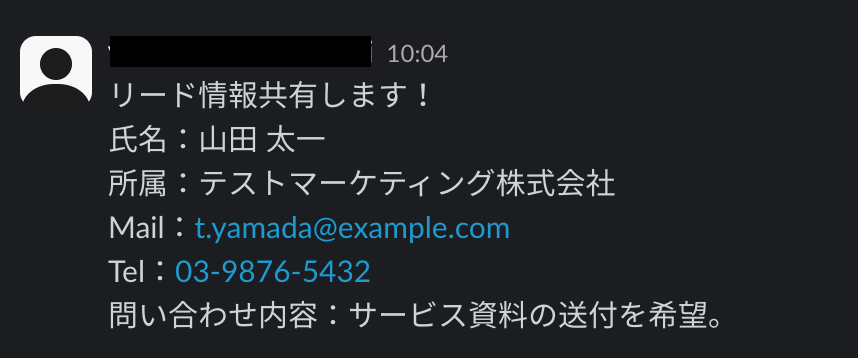
指定のテキストを含むメッセージがチャンネルに投稿されたタイミングで、自動処理を開始するための設定を行います。
トリガーの起動タイミングは、5分、10分、15分、30分、60分のいずれかで設定できます。
ご利用プランによって、設定できるトリガーの最短間隔が違うので、その点は要チェックです。
なお、基本的にはそのプランの最短の起動間隔にしてお使いいただくことをおすすめします。
チャンネルID
Slack連携済みのワークスペースから取得したチャンネルの一覧が候補として表示されます。
入力欄をクリックすると候補が表示されるので、対象のチャンネルを選択しましょう。
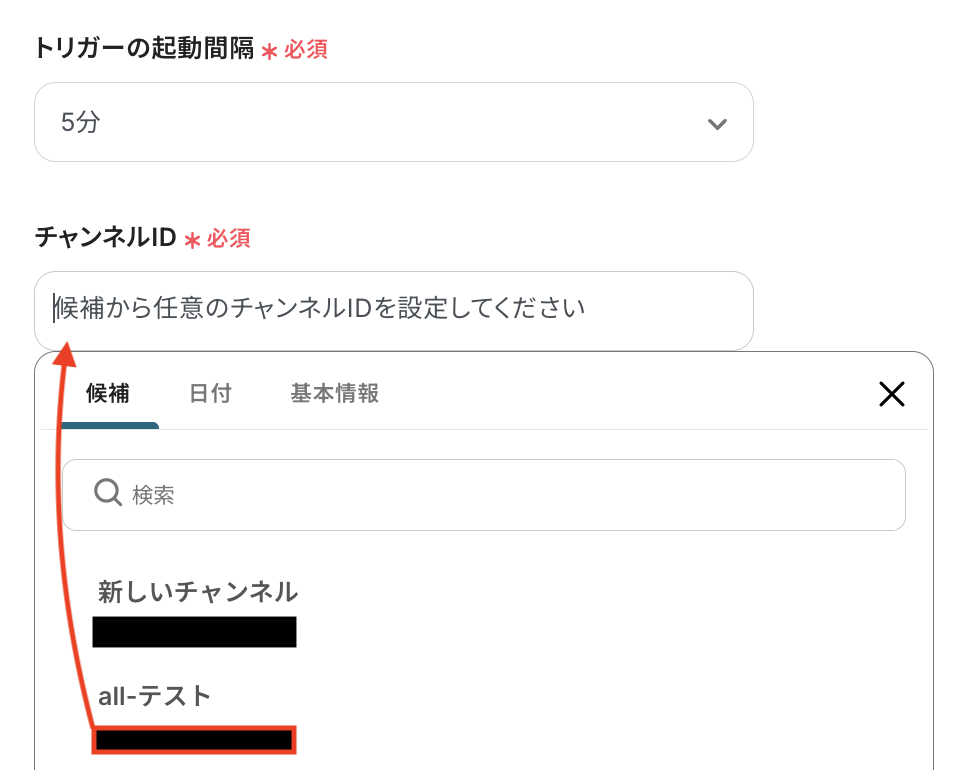
トリガー条件となるテキストを入力してください。
今回はテスト用に投稿したメッセージを元に「問い合わせ」と設定しました。
入力が完了したら、設定内容とトリガーの動作を確認するため「テスト」をクリックします。
テストがうまくいかない場合など、エラー発生時にはこちらのヘルプページもご参照ください。
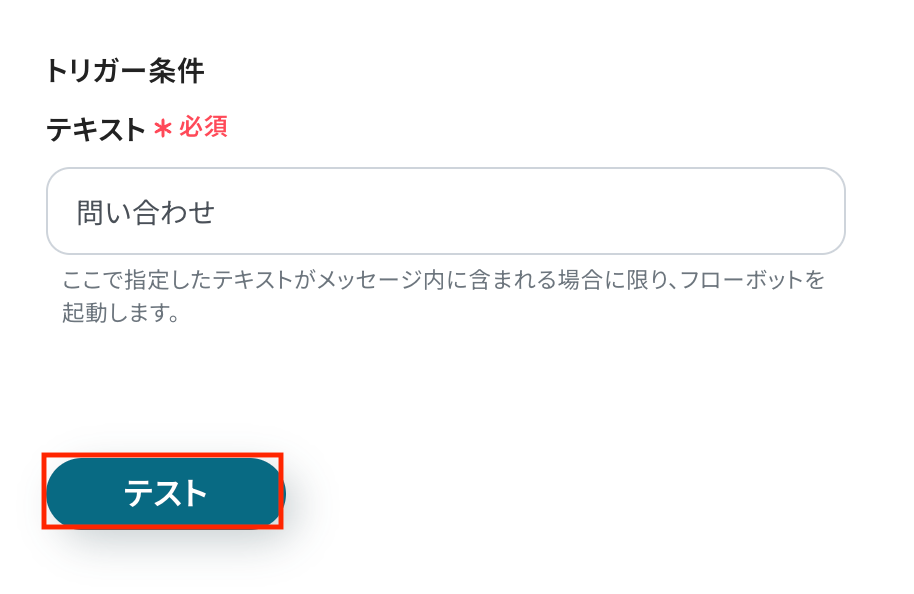
テストに成功すると、Slackに投稿されたメッセージに関する情報が一覧で表示されます。
以下の画像の取得した値は、この後のステップで利用できます。
※取得した値とは?
トリガーやオペレーション設定時に、「テスト」を実行して取得した値のことを指します。
後続のオペレーション設定時の値として利用でき、フローボットを起動する度に変動した値となります。
内容を確認し「保存する」をクリックしましょう。
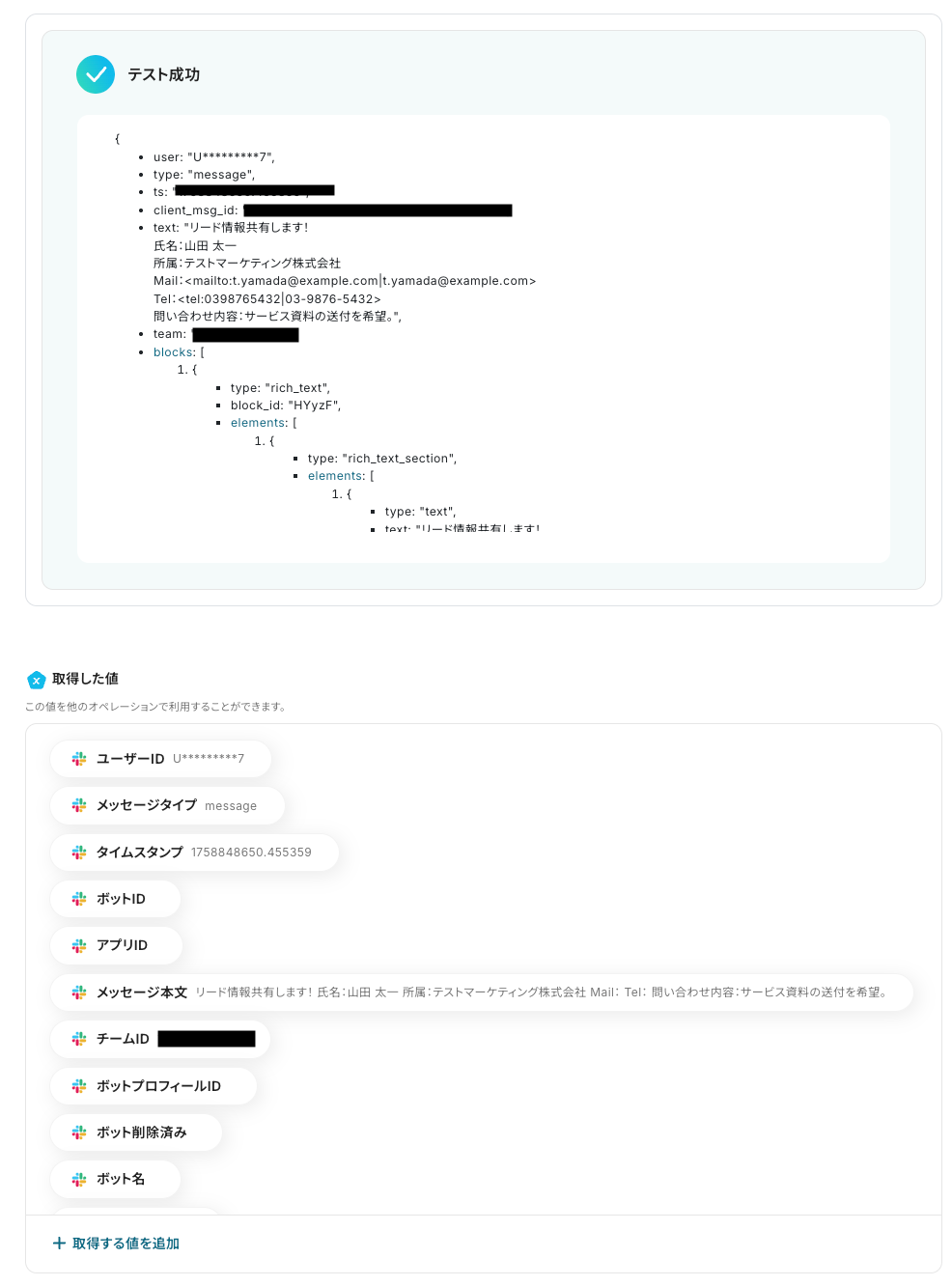
「テキスト抽出」をクリックします。

AIによるデータ抽出の設定を行います。
変換タイプ(GPT-4o mini|3,500文字以内のデータからテキストを抽出(2タスク))がデフォルトで設定されているので、確認し「次へ」をクリックします。
なお、抽出対象となるテキストの文字数によって消費タスク数が変動します。
長文テキストからデータを抽出する場合は「変更する」をクリックし、任意の変換タイプを選択してください。
テキストからデータ抽出の設定方法については、こちらのヘルプページもご参照ください。
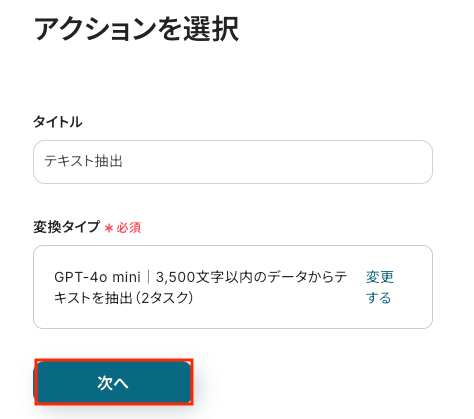
トリガーで取得したメッセージ内容をもとに、AIで特定のテキストを抽出します。
入力欄をクリックすると、前のステップでSlackから取得した値が表示されるので選択して入力しましょう。
取得した値を活用することで、値が固定化されず毎回最新の情報を反映できます。
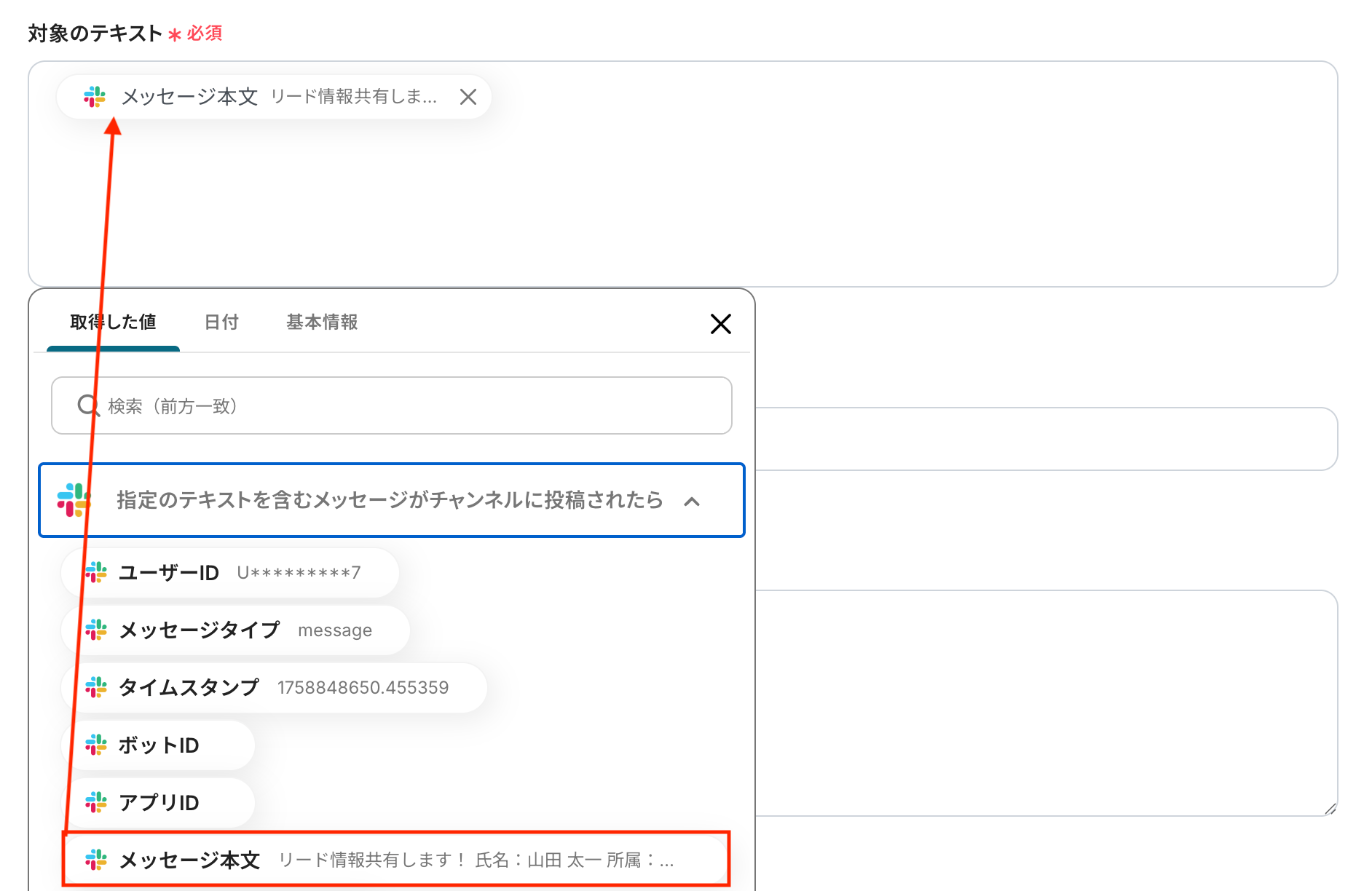
対象のテキストから抽出したい項目をカンマ区切りで入力してください。
今回はデフォルトの項目をそのまま設定しています。
AIへの指示内容は任意で設定可能です。
入力が完了したら、設定した項目が実際に正しく抽出されるかどうかを確認するため「テスト」をクリックしましょう。
詳しいテキスト抽出の設定方法については、こちらのヘルプページをご参照ください。
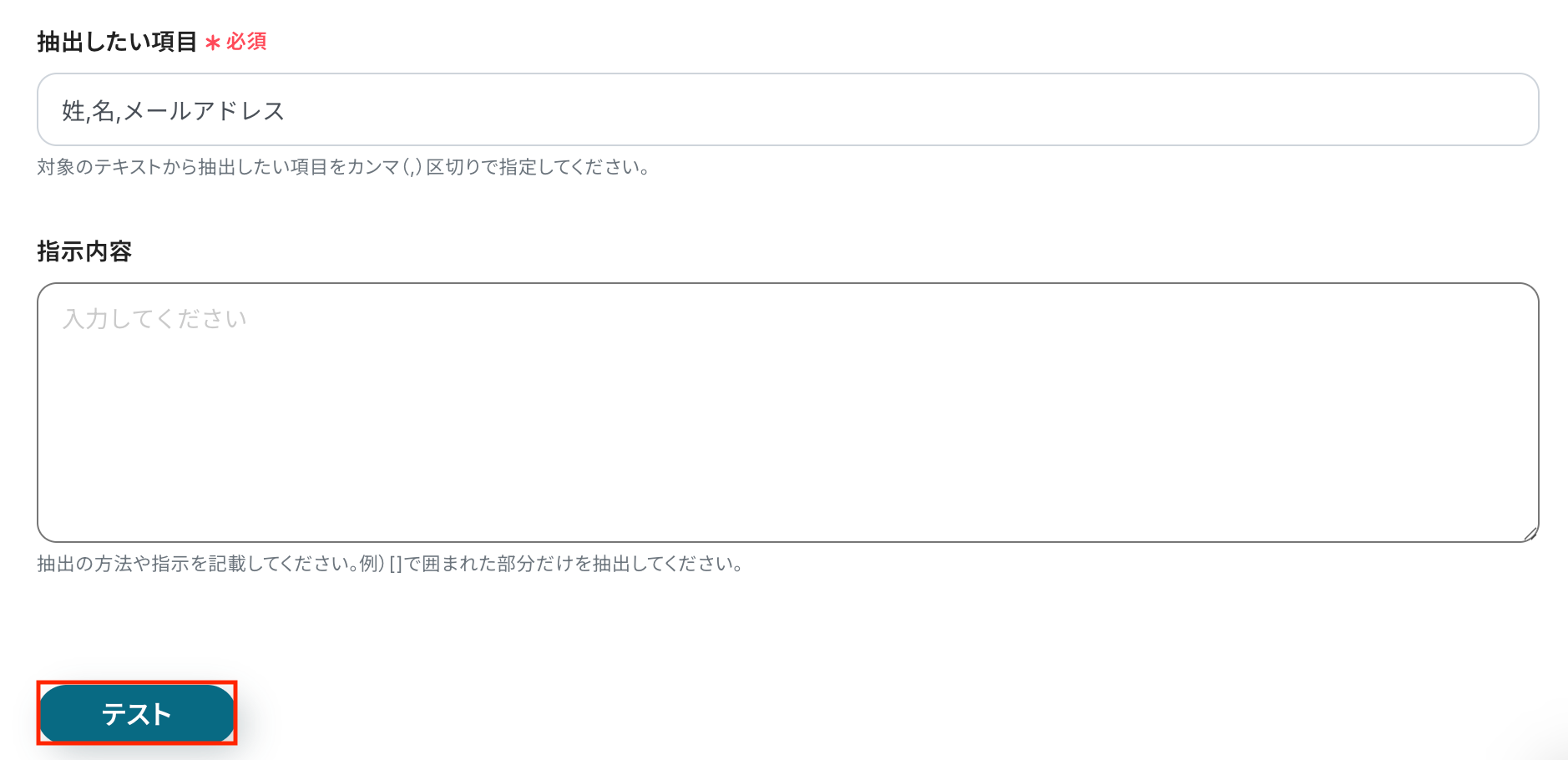
テストに成功すると、AIによってテキストから抽出された情報が一覧で表示されます。
以下の画像の取得した値をもとに、Loopsでコンタクトの作成が可能です。
内容を確認し、「保存する」をクリックします。
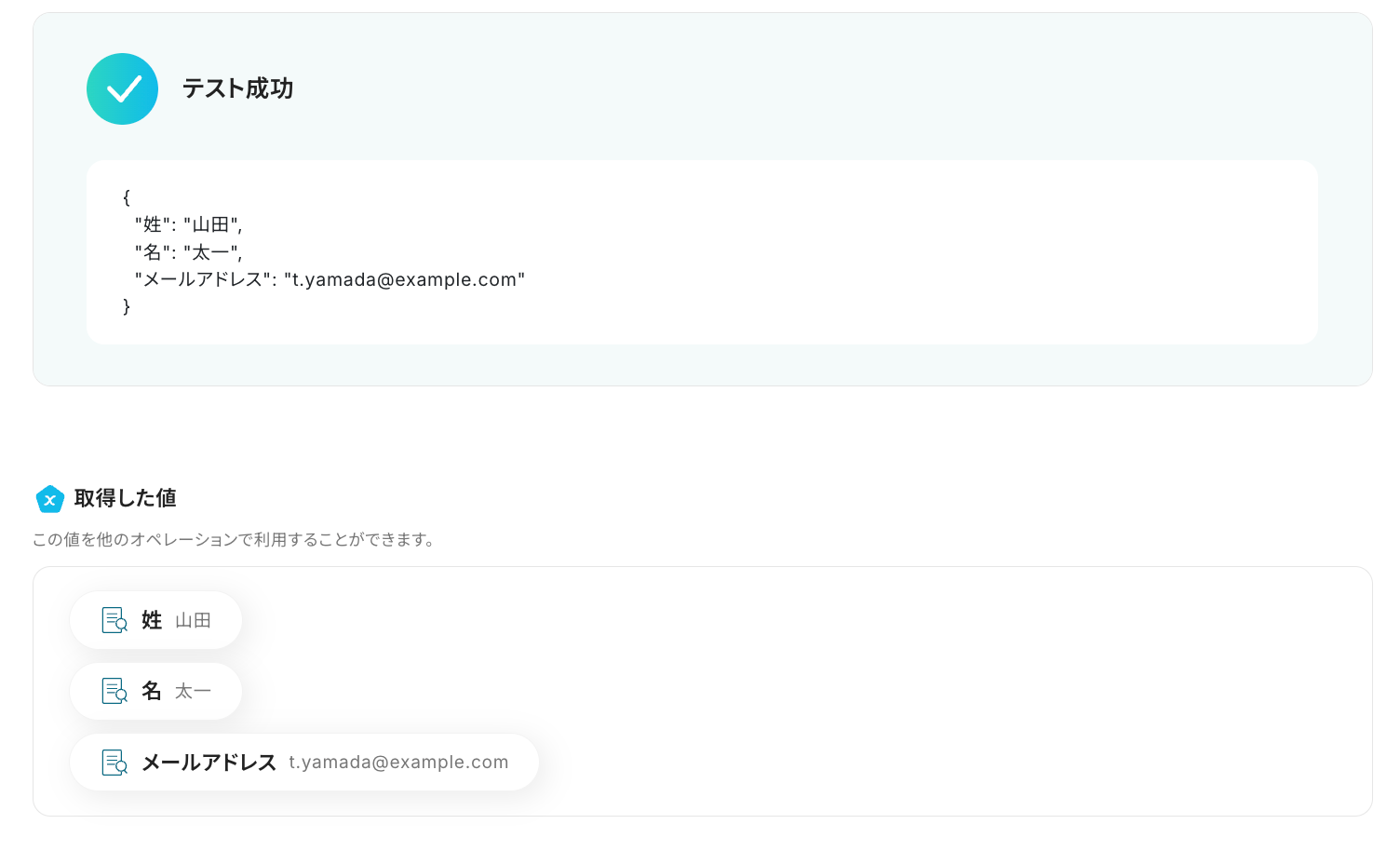
最後の設定です!
先ほど抽出した値を活用して、Loopsにコンタクトを作成しましょう。
「Create Contact」をクリックします。
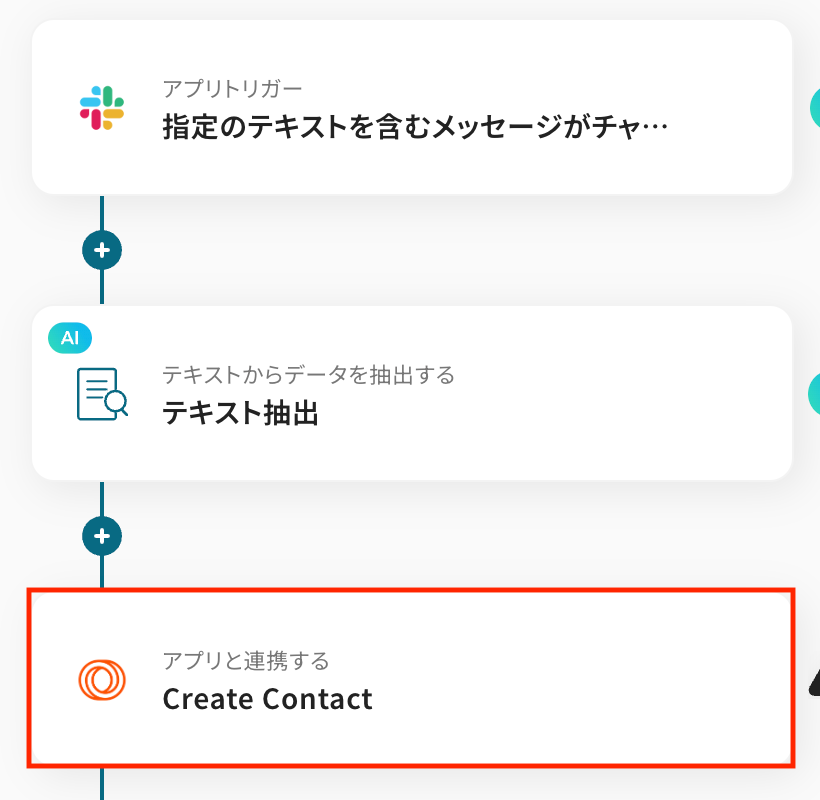
タイトルは任意で変更できます。
アプリとアクションはあらかじめ設定されているため、そのまま内容を確認してください。
Loopsと連携するアカウント情報に問題がなければ、「次へ」をクリックします。
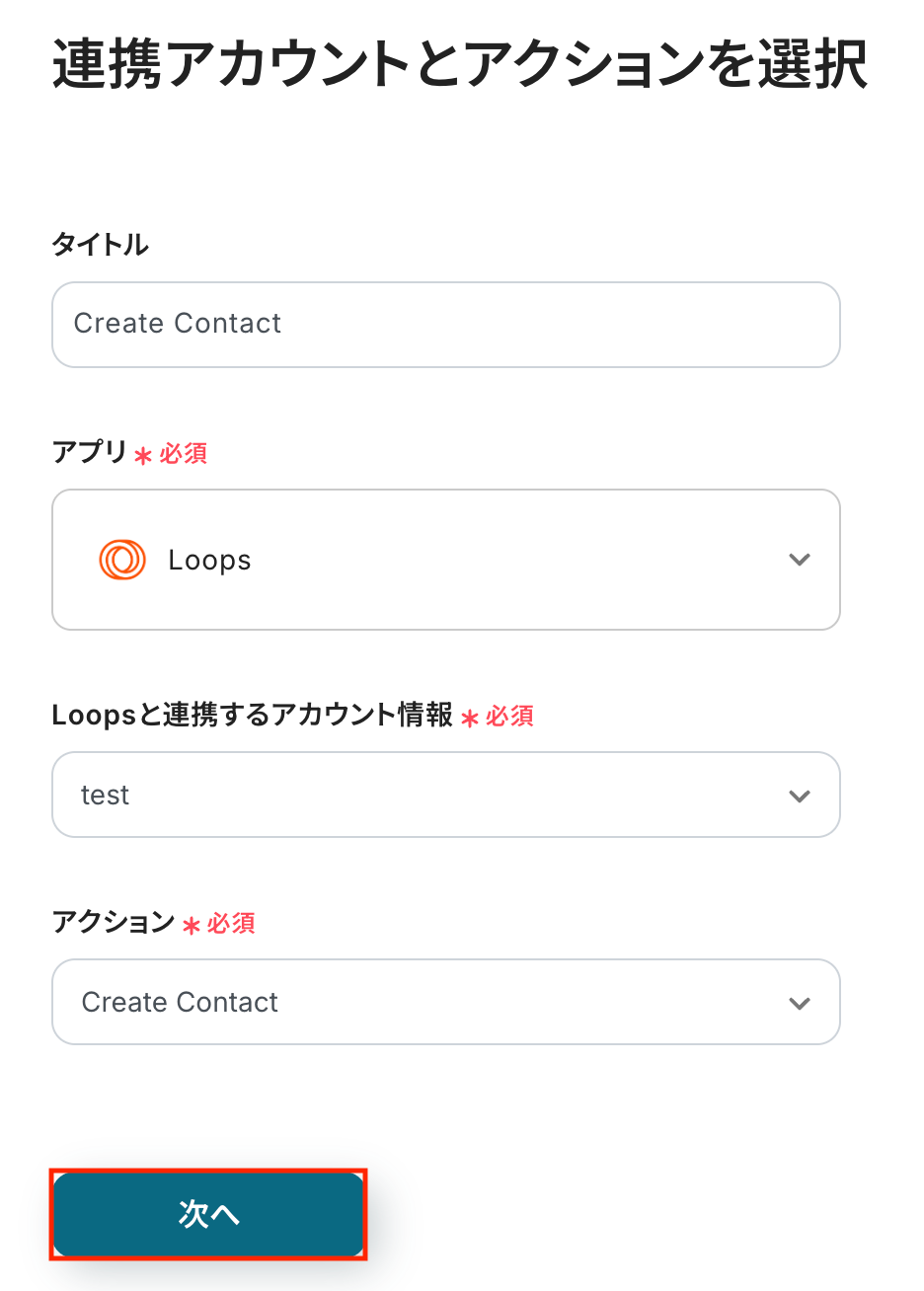
Email
入力欄をクリックすると、前のステップでAIによって抽出済みの取得した値が表示されるので、選択して入力しましょう。
なお、テキストを直接入力した部分は固定値とされるため、取得した値を活用せず設定を行うと毎回同じデータがLoopsに作成されてしまうので注意が必要です。
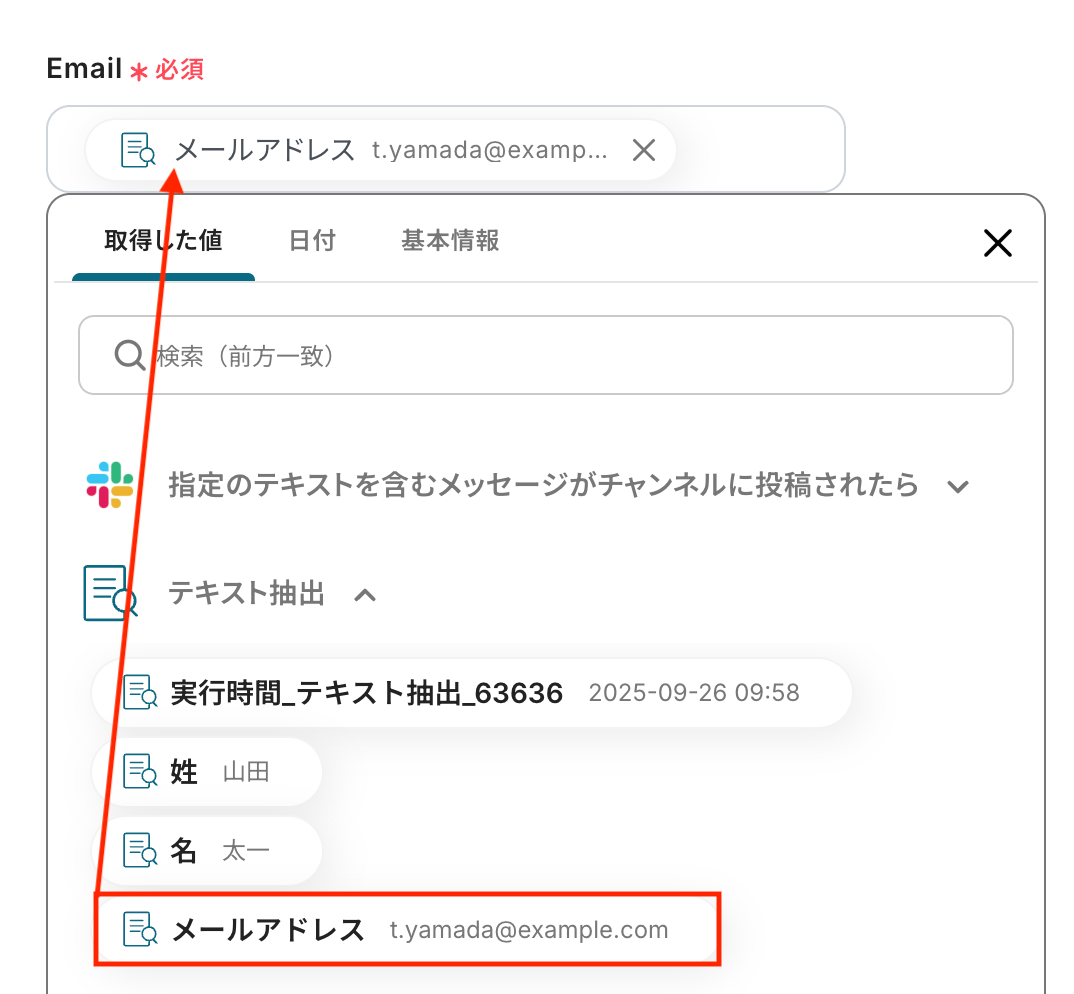
First Name
Last Name
こちらも同じく入力欄をクリックすると取得した値が表示されるので、選択して入力してください。
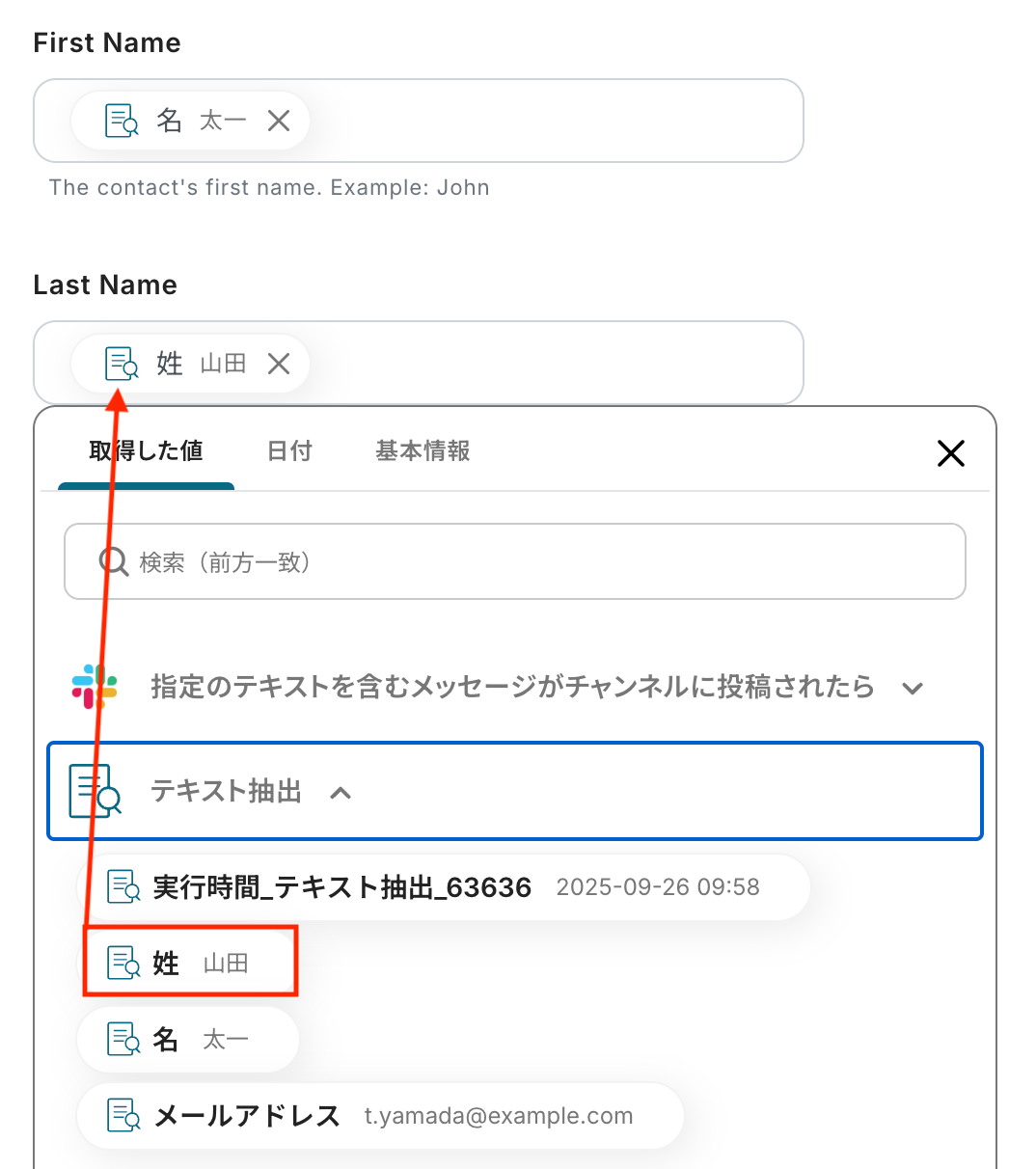
その他の項目もお好みで設定可能です。
注釈を参考に、必要に応じて設定してみてくださいね。
入力が完了したら「テスト」をクリックして、設定した内容でLoopsにコンタクトが作成されるか確認しましょう。
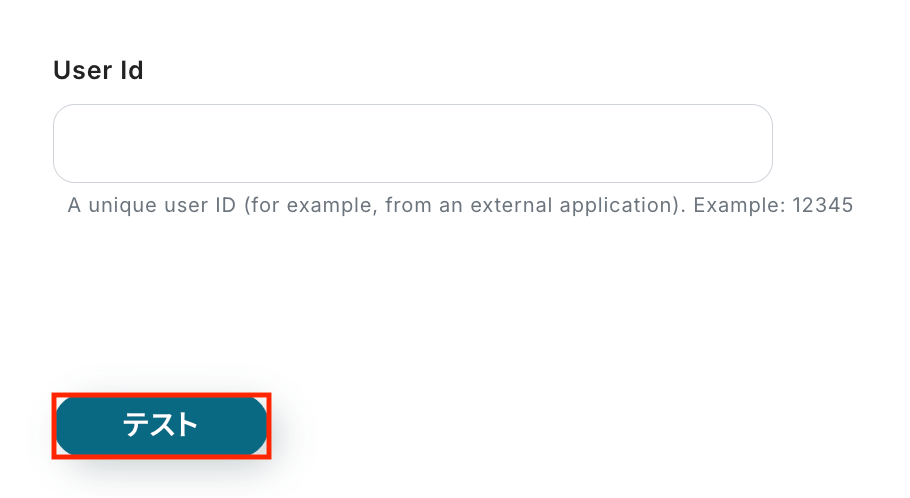
テストが成功すると、以下の通り作成されたコンタクトの情報が表示されます。
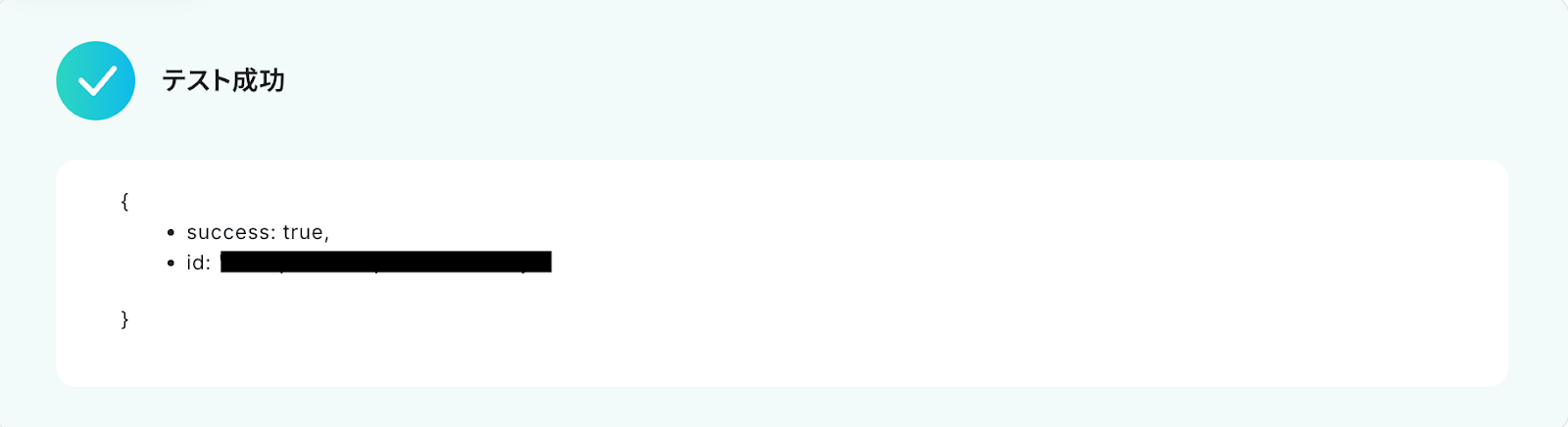
あわせてLoopsの画面を開き、指定した内容でコンタクトが実際に作成されているかを確認してみましょう。
今回は下記の通り作成されていました!

問題がなければYoomの操作画面に戻り、「保存する」をクリックします。
以上ですべての設定が完了しました!
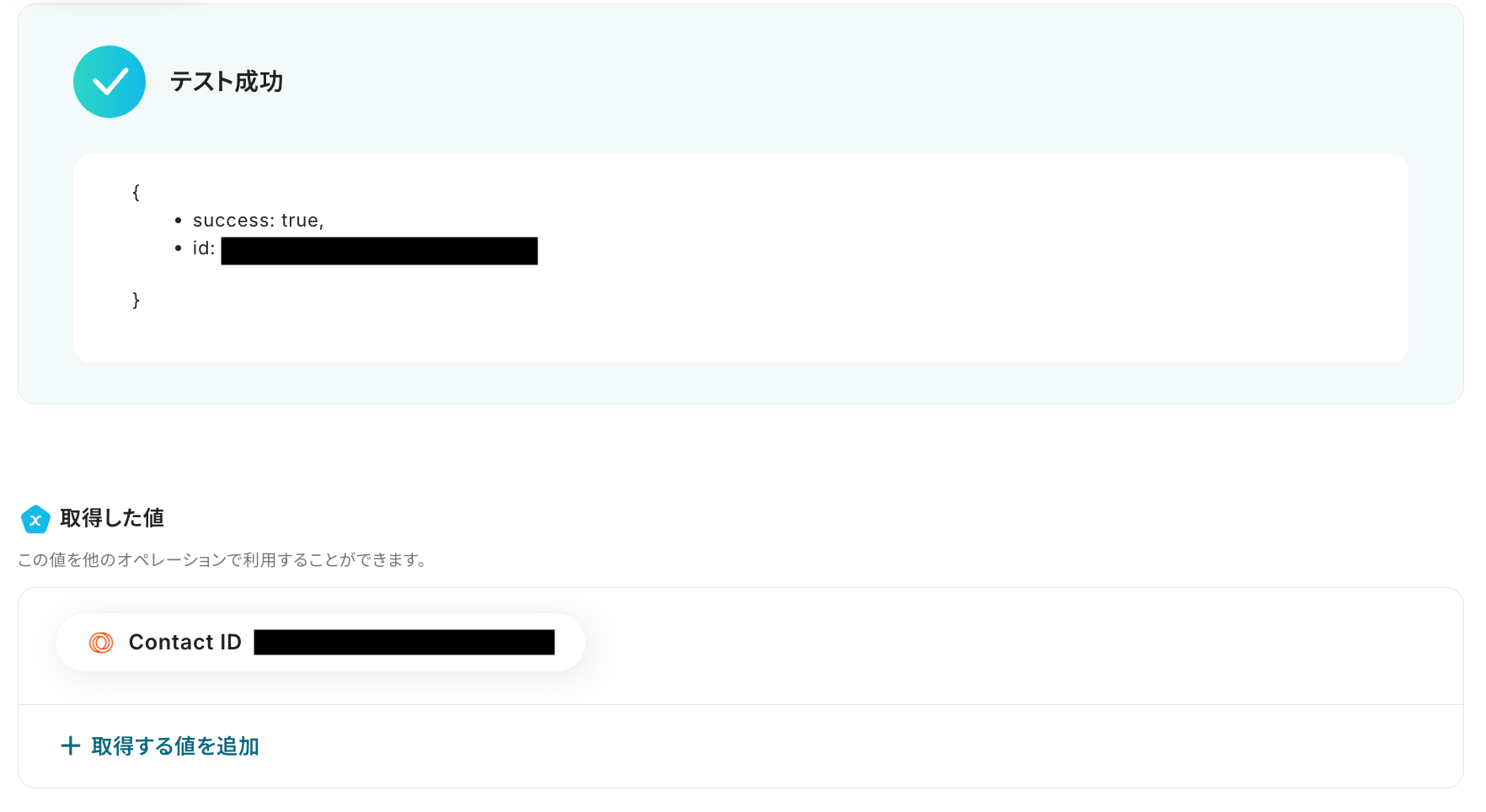
設定が完了すると、画面上に以下のようなメニューが表示されます。
トリガーをONにすることで、Slackの特定のチャンネルでメッセージを受信したタイミングで、その内容から必要な情報が自動で抽出され、新しいコンタクトとしてLoopsに登録されるようになります。
実際にSlackにメッセージを投稿し、Loopsにコンタクトが作成されているかを確認してみましょう。
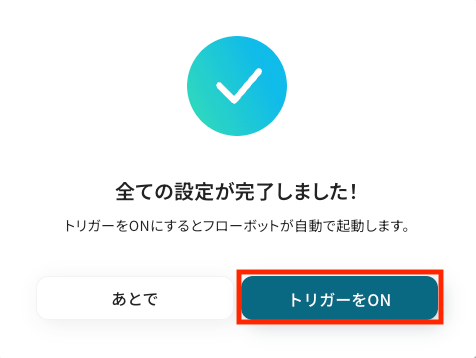
今回はSlackからLoopsへデータを連携する方法をご紹介しましたが、逆に他のツールを起点としてLoopsの情報を更新し、その結果をSlackに通知するような連携も可能です。
ご自身の業務フローに合わせて、最適なテンプレートをご利用ください。
Salesforceに新しいリードが登録されたことをトリガーに、その情報を基にLoopsでコンタクトを自動作成し、さらにSlackの指定チャンネルに完了通知を送る連携です。
Salesforceという別のツールを起点とした一連の業務フローを自動化できるため、リード獲得から顧客情報登録、そしてチームへの情報共有までをシームレスに実行し、営業活動の初動を加速させます。
多くの企業で顧客リストとして利用されているGoogle スプレッドシートに新しい行が追加されたことをトリガーに、Loopsでコンタクトを作成し、Slackに関連部署へ通知する連携です。
スプレッドシートへの追記を起点に連携できるため、イベントの参加者リストやWebフォームからの問い合わせリストなどを素早くLoopsへ反映し、関係者へ迅速に共有することが可能になります。
SlackとLoopsの連携を自動化することで、顧客情報の転記作業にかかる時間を削減し、ヒューマンエラーの発生を防ぐことができます。
これにより、担当者は入力作業のストレスから解放され、より迅速かつ正確な情報に基づいて顧客対応を進められるようになり、本来注力すべきコア業務に集中できる環境が整います。
今回ご紹介したような業務自動化を実現できるノーコードツール「Yoom」を使えば、画面の指示に従って操作するだけで直感的に業務フローを構築できます。
もし自動化に少しでも興味を持っていただけたなら、ぜひこちらから無料登録して、Yoomによる業務効率化を体験してみてください!
Q:既存コンタクトを更新できますか?(同じ人から再度問い合わせがあった場合など)
A:はい、既存コンタクトの更新も自動化が可能です。
フローボットのLoopsのトリガーアクションを「Update Contact」に変更し、その後の設定を行ってください。
これにより、新規のコンタクト作成のみならず、既存の顧客情報を更新するフローも実現できます。
基本的なフローボットの作成方法はこちらをご確認ください。
Q:処理完了をSlack上で確認できますか?(元のメッセージにスレッド返信するなど)
A:はい、可能です。
フローボットでLoopsの「Create Contact」アクションの直下にある+ボタンをクリックし、Slackのアクション「スレッドにメッセージを送る」を追加してください。
投稿先としてトリガーで取得したSlackメッセージのチャンネルIDとタイムスタンプを指定すれば、処理完了の通知を元の投稿のスレッドに返信する形で送信できます。
また、Slackではメンション付きのメッセージを送ることも可能です。
設定方法についてはこちらをご確認ください。
Q:連携がエラーで止まった場合、どうなりますか?
A:フローボットでエラーが発生すると、Yoomに登録したメールアドレス宛に通知が届きます。
通知にはエラーが起きたオペレーションや詳細のリンクが記載されており、すぐに原因を確認できます。
まずは通知内容を確認し、設定の修正が必要な場合はYoomヘルプページを参照してください。
それでも解決しない場合は、お問い合わせ窓口からサポートにご連絡ください。
